怎么用黑鲨装机大师重装惠普笔记本win7系统
1、搜索黑鲨装机大师,下载黑鲨装机大师工具
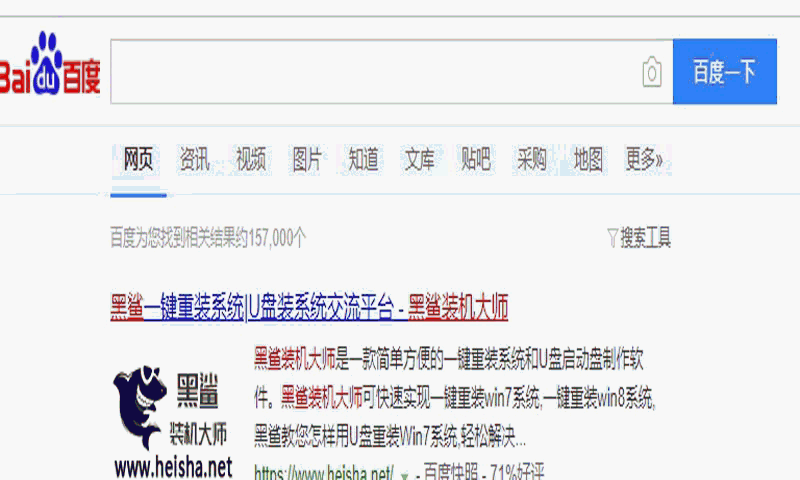
1、将U盘插入电脑,打开黑鲨装机大师,在黑鲨界面中选择“U盘启动”下的“U盘模式”进入
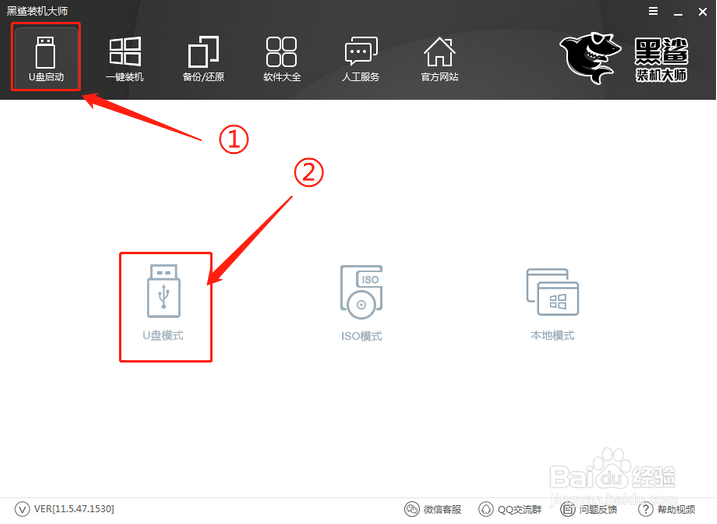
2、勾选U盘设备后点击“一键制作启动U盘”,提前备份好U盘里面的文件资料
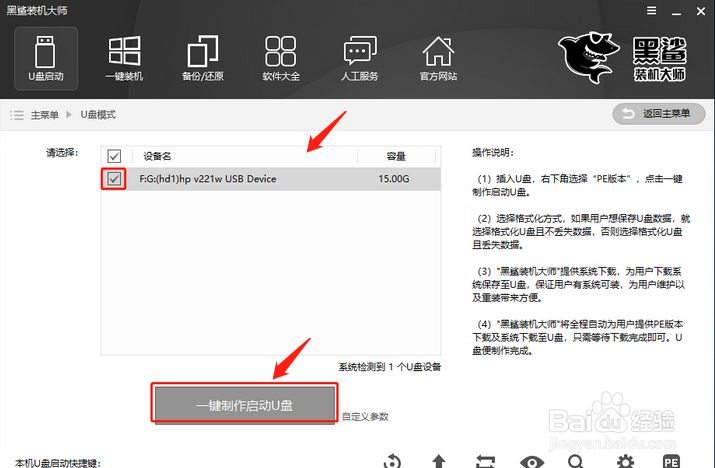
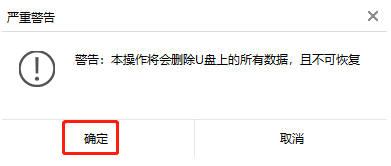
3、选择win7系统文件进行下载,点击“下载系统且制作u盘”
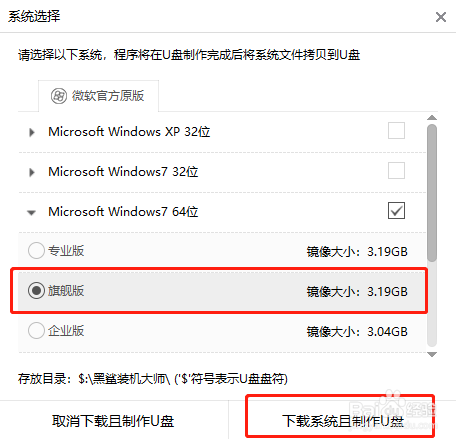
4、过程全自动,不用手动操作
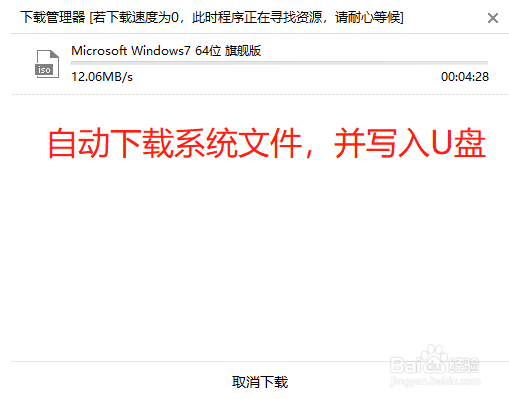
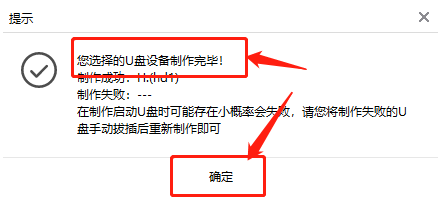
5、制作完成之后可以选择BIOS预览,查看是否制作成功
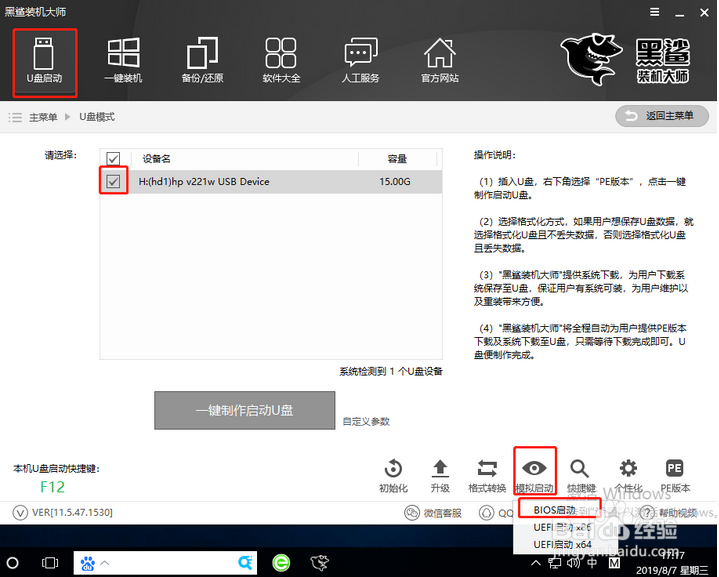
6、出现黑鲨PE菜单选择项的测试窗口,说明启动U盘制作完成
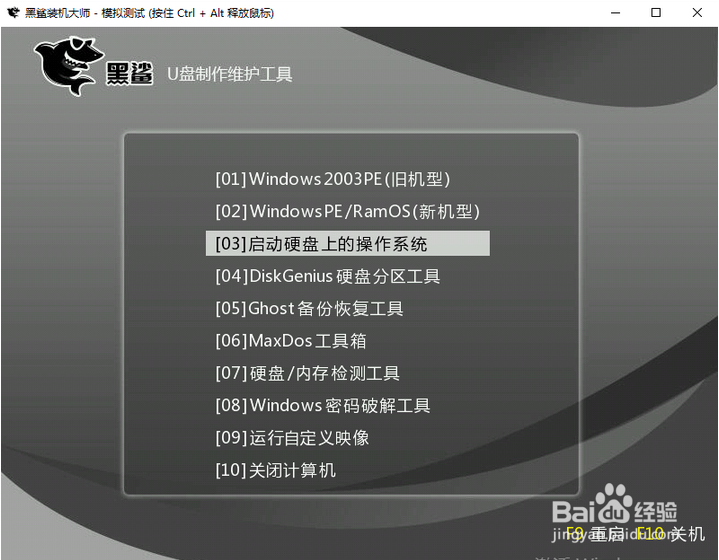
1、将制作好的U盘插入电脑,重启电脑,然后快速按下快捷键“F10”进入BIOS设置界面,选择U盘启动


2、进入黑鲨U盘制作维护工具界面,选择第二项“新机型”回车进入

3、进入PE系统后,会自动弹出黑鲨装机工具并且检测U盘中的系统文件,选择需要安装的win7文件后点击“安装”

4、之后会自动进入安装系统状态,只需要等待安装完成
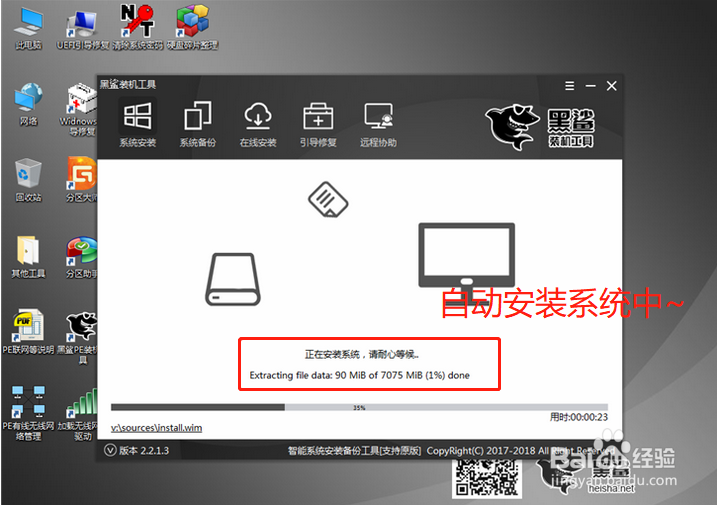
5、安装完成后会进行多次重启部署,部署完成之后,就可以进入新的win7系统桌面了

声明:本网站引用、摘录或转载内容仅供网站访问者交流或参考,不代表本站立场,如存在版权或非法内容,请联系站长删除,联系邮箱:site.kefu@qq.com。
阅读量:140
阅读量:20
阅读量:51
阅读量:26
阅读量:28